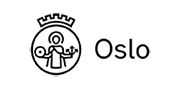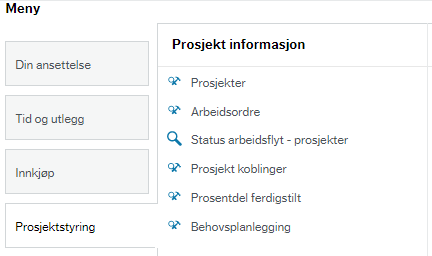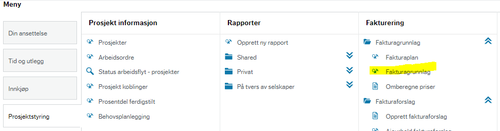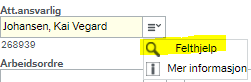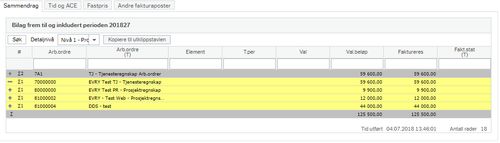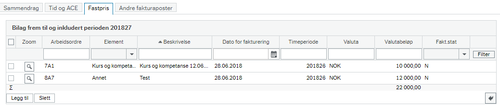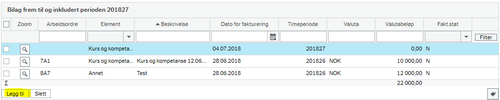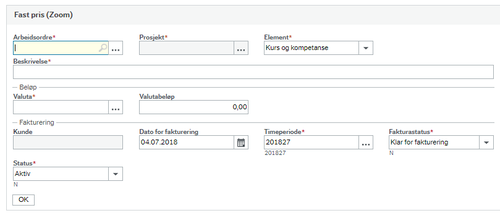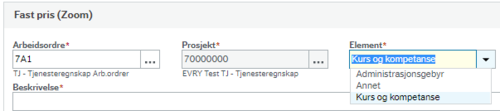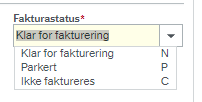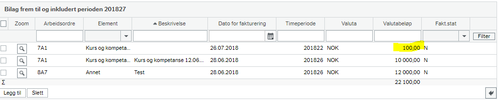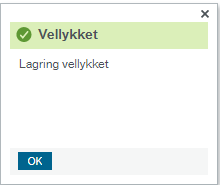Slik registrerer du fastpriselementer
Sist oppdatert: 22.01.2019
Det er mulig å legge følgende elementtyper som fastprisrader på faktura:
- Administrasjonsgebyr
- Annet
- Kurs og kompetanse
Disse fakturaelementene må legges inn manuelt i fakturagrunnlaget av prosjektleder.
|
1
|
Klikk på Prosjektstyring.
|
|---|---|
|
2
|
Klikk på Fakturagrunnlag for å åpne skjermbildet for fakturagrunnlaget. |
|
3
|
Legg inn Att.ansvarlig (etternavn, fornavn), Arbeidsordre, Prosjekt, eller Kunde for å finne riktig arbeidsordre. Alternativt kan du søke den frem via felthjelp som vist her.
|
|
4
|
Klikk på Last. Alle registrerte fakturaelementer på fakturgrunnlaget vises i fanen Sammendrag. |
|
5
|
Klikk på fanen Fastpris for å vise registrerte fastpriselementer til fakturering. |
|
6
|
Klikk på Legg til for å legge til flere fastpriselementer. |
|
7
|
Legg inn Arbeidsordre som fastpriselementet skal tilhøre. |
|
8
|
Velg Element. |
|
9
|
Legg inn Valutabeløp.
|
|
10
|
Legg inn Dato for fakturering Inneværende dato er valgt i utgangspunktet. Dersom gjelende fastpriselement skal inngå på faktura for en periode (måned) må Dato for fakturering være innenfor denne måneden. Timeperiode følger av Dato for fakturering. |
|
11
|
Klikk OK. Dersom fastpriselementet skal registreres i fakturagrunnlaget, men ikke faktureres endrer du status i feltet Fakturastatus til Parkert (P) for å sette fastpriselementet på vent. Du kan også endre status til Ikke faktureres (C) for å bekrefte at fastpriselementet ikke skal faktureres på noe tidspunkt. Fakturastatus P og C kommer ikke med på fakturaforslaget.
|
|
12
|
Fastpriselementet Kurs og kompetanse har lagt seg som en ny rad i fakturagrunnlaget. |
|
13
|
Klikk Lagre. Fastpriselementet Kurs og kompetanse er nå registrert på fakturagrunnlaget og blir med på fakturaforslaget som genereres av Regnskapsavdelingen.
|
|
14
|
Klikk på Zoom |